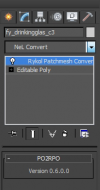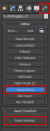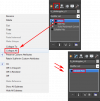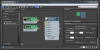Difference between revisions of "Tutoriel 3DSmax export"
From Ryzom Forge Wiki
m (wikification) |
|||
| (3 intermediate revisions by the same user not shown) | |||
| Line 1: | Line 1: | ||
| − | {{tabLang|FR|Tutorial_fuer_Aussenstehende|Tutorial_for_outsiders|ES|Tutoriel_3DSmax_export|RU}} | + | {{Migrated to|:fr:Tutoriel 3DSmax export}} |
| − | + | {{tabLang|FR|Tutorial_fuer_Aussenstehende|Tutorial_for_outsiders|3DSmax export ES|Tutoriel_3DSmax_export|3DSmax export RU}} | |
| − | '''Preview''' est juste un petit tutoriel pour ceux qui connaissent déjà la modélisation et ont juste besoin de 3DS Max et des Plugins NeL pour l'export.'' | + | {{toTrad|ES}} |
| + | {{toTrad|RU}} | ||
| + | '''Preview''' est juste un petit tutoriel pour ceux qui connaissent déjà la modélisation et ont juste besoin de [[3DSMax supports|3DS Max et des Plugins NeL pour l'export]].'' | ||
Après avoir importé votre modèle dans 3DS Max (je recommande fbx pour les imports), vous devez : | Après avoir importé votre modèle dans 3DS Max (je recommande fbx pour les imports), vous devez : | ||
| Line 64: | Line 66: | ||
Oui ! C'est bon :-) | Oui ! C'est bon :-) | ||
| + | {{In_Category|3D}} | ||
{{TPInWikiRyzom}} | {{TPInWikiRyzom}} | ||
[[Category:Tutorials]] | [[Category:Tutorials]] | ||
[[Category:3D]] | [[Category:3D]] | ||
[[Category:FR]] | [[Category:FR]] | ||
Latest revision as of 21:38, 5 June 2018
Migration
Please use the migrated document at URL shown below.
Preview est juste un petit tutoriel pour ceux qui connaissent déjà la modélisation et ont juste besoin de 3DS Max et des Plugins NeL pour l'export.
Après avoir importé votre modèle dans 3DS Max (je recommande fbx pour les imports), vous devez :
Contents
Pour l'objet
Vous pouvez toujours taper (Z) pour déplacer la caméra directement sur l'objet sélectionné.
C'est bon pour ici :-)
Pour le matériau
- clic-droit dans le vue at ajouter :
- Materials > Nel Material
- Bitmap > votre fichier texture
- combiner votre bitmat avec le Nel Materials 'fTexture_1'
- Bitmap > votre fichier spéculaire
- combiner votre bitmap avec le Nel Materials 'fTexture_2'
- Préparer Nel Material pour une utilisation en jeu
- dans les paramètres de base de NeL :
- changer les couleurs Ambient et Diffuse à 'white' et l'opacité à '100'
- changer la couleur Specular à 'white', le Level à '2', et Glossiness à '9'
- dans Nel Material
- passer le Shaders Type à 'Specular'
- décocher (désactiver !) 'Enable water splash' - Ne me demandez pas pourquoi ceci est automatiquement activé. Peut-être que c'était juste des accros à l'eau :-)
- dans Nel Textures
- revérifier que tous les fichiers de texture sont bons
- cocher (activer) 'SpecularMap'
- dans les paramètres de base de NeL :
- afficher votre texture / vos ombres dans 3DS Max
- clic droit sur votre texture ou vos ombres dans l'écran VIEW and choisir 'Show Shaded Material in Viewport'
C'est bon ici aussi :-)
Export
- aller dans 'Utilities'
- choisir 'More...' > 'Nel Export' (une nouvelle liste est apparue, appelée 'Parameters')
- s'assurer que votre modèle est sélectionné et choisir 'Export model'
- donner un bon nom à votre fichier et le sauver en tant que fichier shape de NeL (*.shape)
Oui ! C'est bon :-)
20 pages in 3D